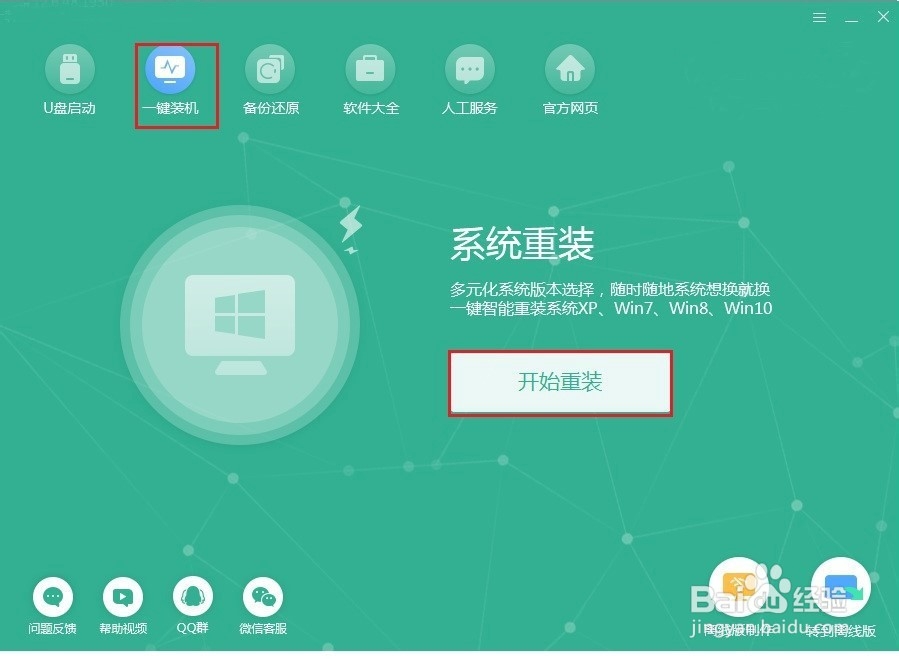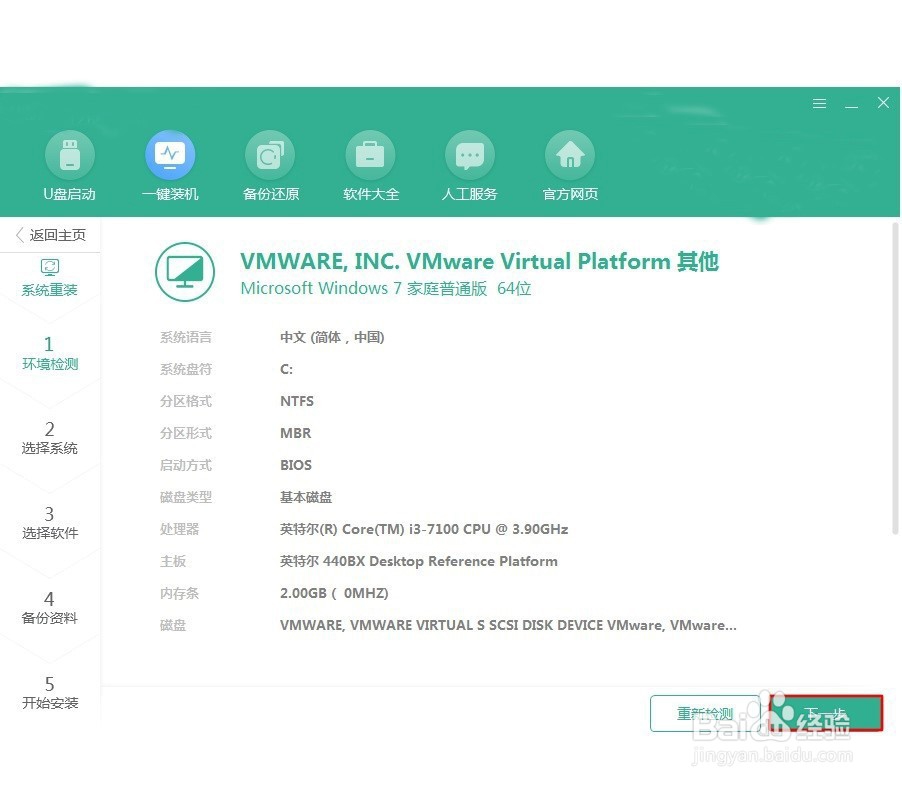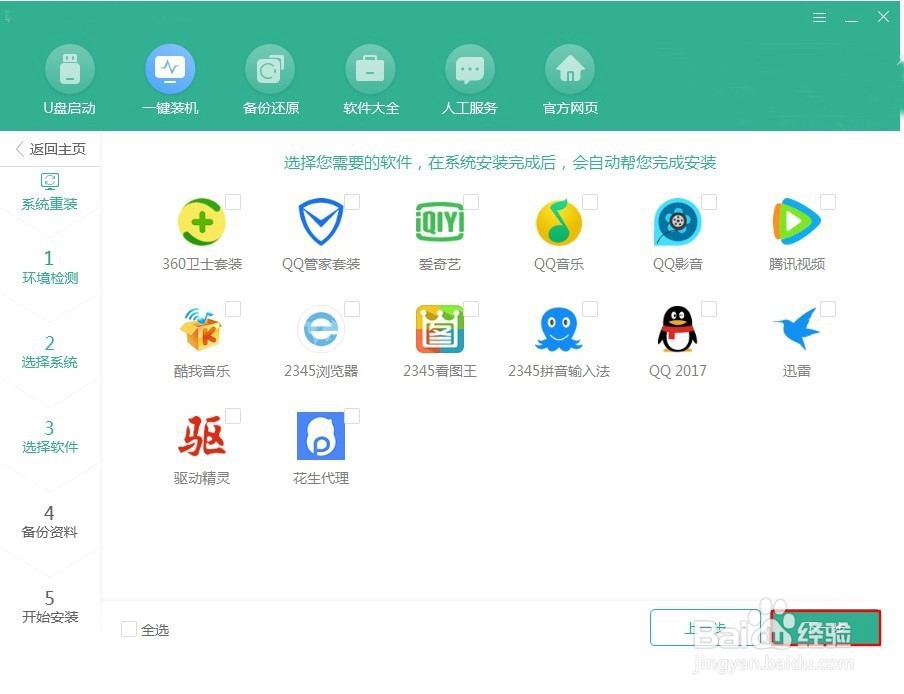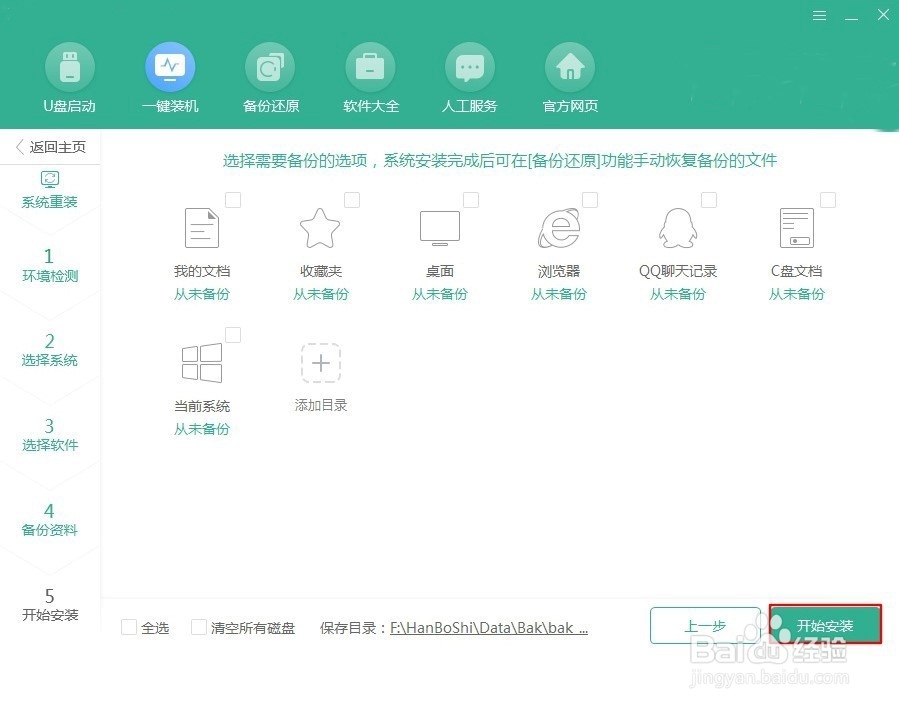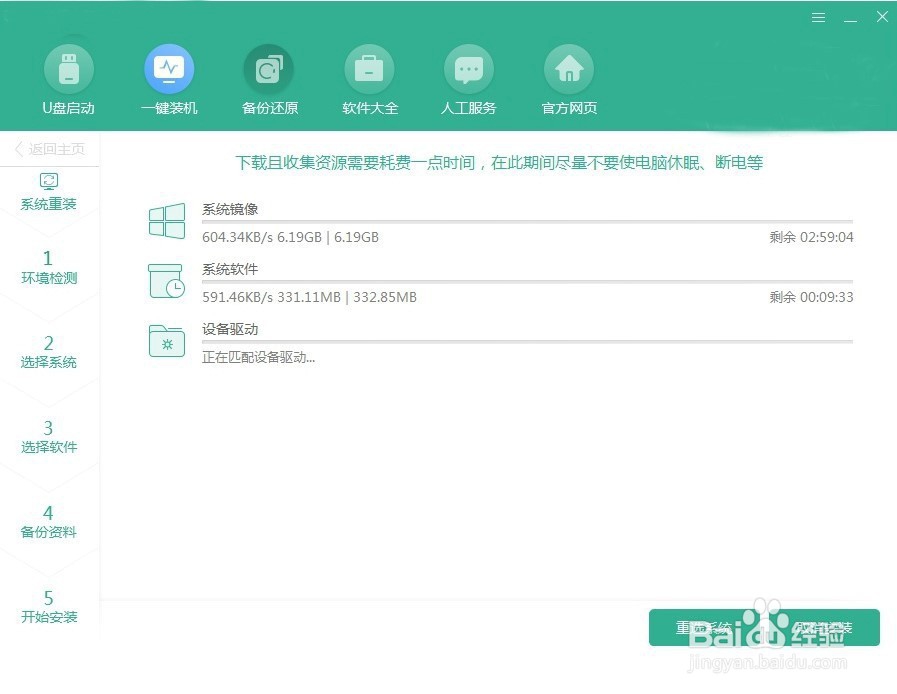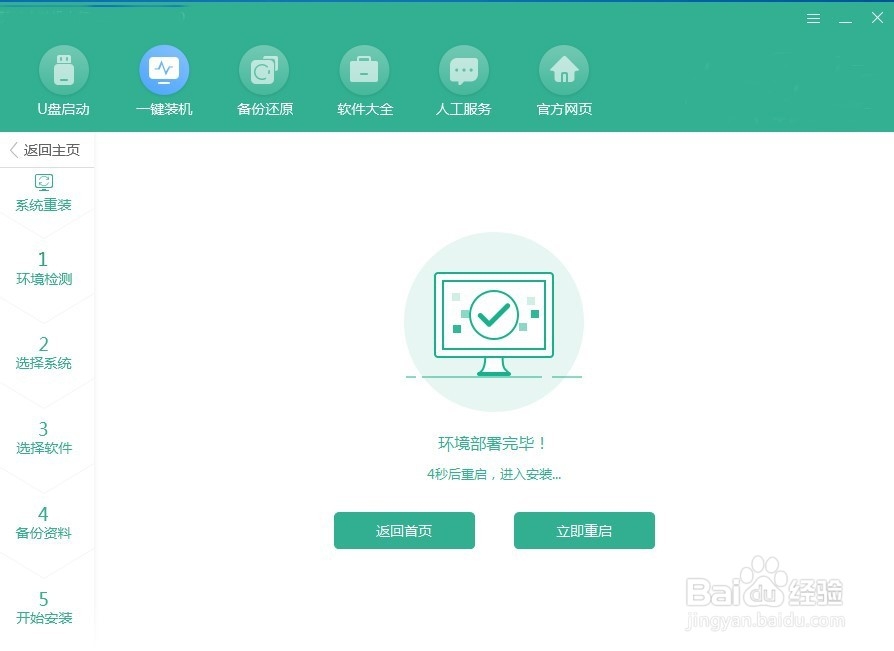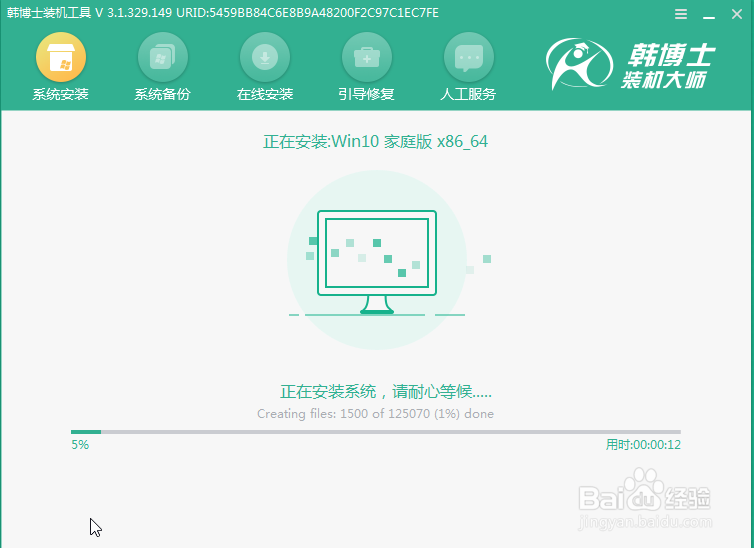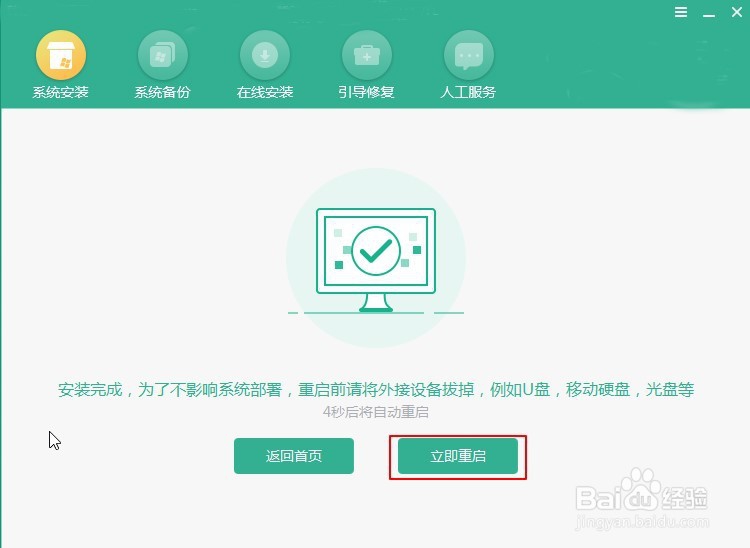台式电脑在线重装win10系统详细教程
1、在以下界面中选择“开始重装”进行重装第一步。
2、电脑开始自动检测当前系统信息,我们等电脑检测完成后点击“下
3、选择win10系统进行下载,最后点击“下一步”继续操作。
4、根据自己需要在以下界面勾选软件和文件进行备份,最后点击“开始安装”正式进入操作。
5、电脑进入下载文件状态,整个过程无需手动操作。
6、文件下载成功后开始“立即重启”电脑或者等待电脑自行重启。
7、电脑成功重启后会自动进入PE模式,如图所示:
8、经过以上操作可以进入PE系统,电脑开始进入安装win10系统状态。
9、经过一段时间等待系统成功安装后再次“立即重启”电脑。
10、等电脑重启后会最终进入重装完成的win10桌面,此刻电脑在线重装成功!
声明:本网站引用、摘录或转载内容仅供网站访问者交流或参考,不代表本站立场,如存在版权或非法内容,请联系站长删除,联系邮箱:site.kefu@qq.com。
阅读量:86
阅读量:65
阅读量:85
阅读量:84
阅读量:85